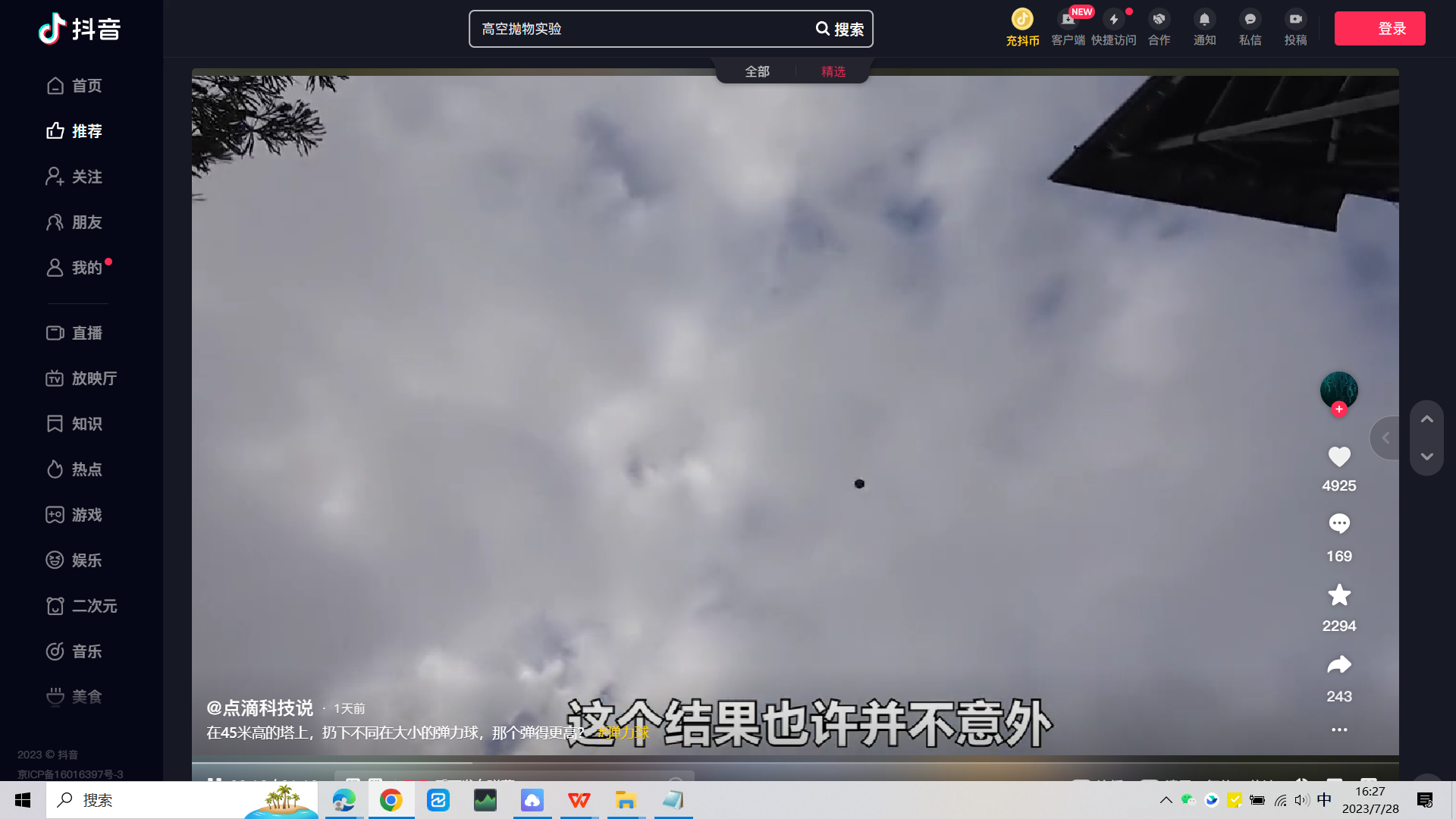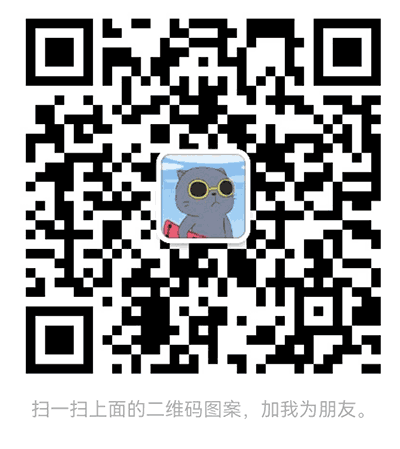刷抖音的时候发现一个老师在用的课堂点名系统。用PyQt5实现了一下同款,导入学生姓名,测试了一下完美运行。
【阅读全文】
操作效果展示:

完整源代码块还是放在了文章的最后面,有需要直接运行到文末获取下载方式就好了。
使用的时候准备好学生姓名的文件,使用导入数据的按钮直接导入就可以开始点名了。新建一个文本文档,将姓名设置设置好,姓名文件示例如下。
干货主要有:
① 200 多本 Python 电子书(和经典的书籍)应该有② Python标准库资料(最全中文版)
③ 项目源码(四五十个有趣且可靠的练手项目及源码)
④ Python基础入门、爬虫、网络开发、大数据分析方面的视频(适合小白学习)
⑤ Python学习路线图(告别不入流的学习)

使用系统库或者第三方库都比较常规,这里就不一一介绍了。
from PyQt5.QtWidgets import *
from PyQt5.QtGui import *
from PyQt5.QtCore import *
from qdarkstyle import load_stylesheet_pyqt5
import os
import sys
import time
import random
为了和UI界面的主线程分离开来,我们采用的还是QThread多线程的方式来实现随机点名模块的。这样做的目的是为了防止主线程阻塞,下面是子线程的实现部分。
class WorkThread(QThread):
trigger = pyqtSignal(str)
finished = pyqtSignal(bool)
def __init__(self, parent=None):
super(WorkThread, self).__init__(parent)
self.parent = parent
self.working = True
def __del__(self):
self.working = False
self.wait()
def run(self):
data_list = self.parent.data_list
if len(data_list) >= 1:
ran = random.randint(20, 40)
print('遍历次数:', ran)
for a in range(ran):
name = random.choice(data_list)
self.trigger.emit(name)
print(name)
time.sleep(0.6)
self.finished.emit(True)
else:
self.trigger.emit('无数据')
UI 界面的实现部分也比较常规,下面主要实现部分的代码块。
class ClassCollSystem(QWidget):
def __init__(self):
super(ClassCollSystem, self).__init__()
self.data_list = []
self.init_ui()
def init_ui(self):
'''子线程调用'''
self.thread_ = WorkThread(self)
self.thread_.trigger.connect(self.set_name)
self.thread_.finished.connect(self.finished)
'''应用初始化信息'''
self.setwindowTitle('课堂点名系统 公众号:[Python 集中营]')
self.setwindowIcon(QIcon('课堂点名.ico'))
self.setFixedSize(500, 350)
'''姓名信息布局'''
self.current_name = QLabel()
self.current_name.setText('随机点名啦')
self.current_name.setStyleSheet(
'font-size:50px;text-align:center;font-weight:bold;font-family:"Microsoft JhengHei";')
vBox_name.addWidget(self.current_name)
vBox_name.setAlignment(Qt.AlignCenter)
'''开始信息布局'''
self.start_btn = QPushButton()
self.start_btn.setText('开始点名')
self.start_btn.setFixedSize(160, 50)
self.start_btn.setStyleSheet(
'font-size:30px;font-weight:bold;text-align:center;font-family:"Microsoft JhengHei";')
self.start_btn.clicked.connect(self.start_btn_click)
vBox_start.addWidget(self.start_btn)
vBox_start.setAlignment(Qt.AlignCenter)
vBox_start.addSpacing(80)
'''数据信息布局'''
self.message = QLabel()
self.message.setText('信息提示 | 公众号:[Python 集中营]')
self.message.setStyleSheet(
'font-size:12px;')
self.import_btn = QPushButton()
self.import_btn.setText('导入数据')
self.import_btn.setFixedSize(90, 25)
self.import_btn.clicked.connect(self.import_btn_click)
vBox_data.addWidget(self.message)
vBox_data.addStretch(1)
vBox_data.addWidget(self.import_btn)
'''整体布局'''
self.setLayout(vBox)
def start_btn_click(self):
if self.start_btn.text().strip() == '开始点名':
self.thread_.start()
else:
self.start_btn.setText('开始点名')
def set_name(self, name):
self.current_name.setText(name)
def finished(self, finished):
if finished is True:
self.start_btn.setText('就是你了')
def import_btn_click(self):
file = QFileDialog.getopenFileName(self, '选择文件', os.getcwd(), 'Text File(*.txt)')
file_path = file[0]
print(file_path)
fl = open(str(file_path), 'r', encoding='utf-8')
self.data_list = fl.read().strip().split('n')
print(self.data_list)
self.message.setText('信息提示 | 成功导入[' + str(len(self.data_list)) + ']条人员信息')
最后,将主页面加入主体循环直接运行可以了。